Как исправить проблему отключения Wi-Fi в Ubuntu 22.04
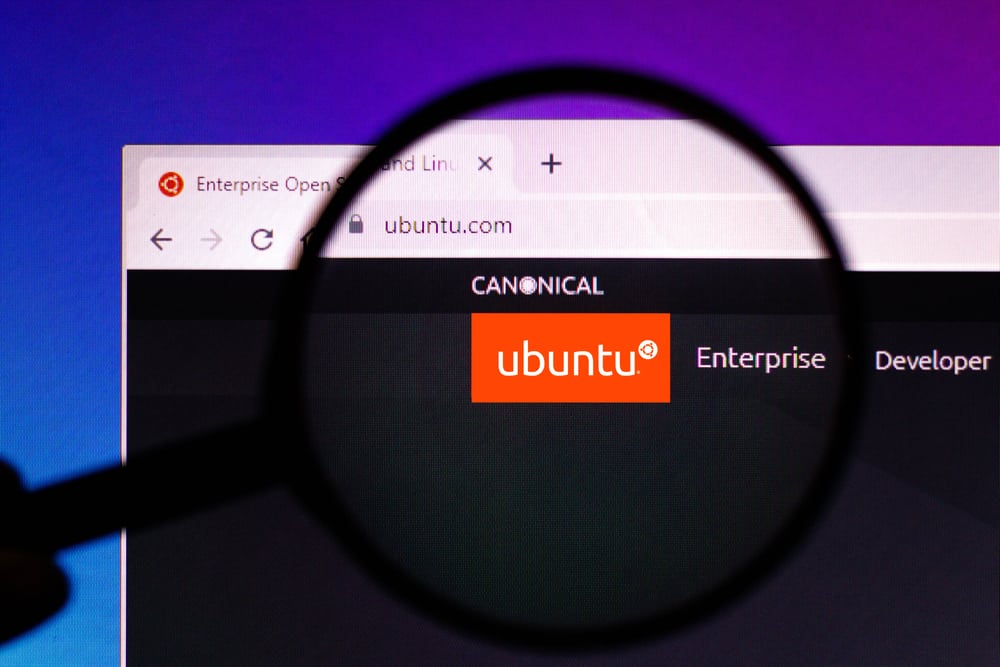
В этой статье мы рассмотрим несколько потенциальных решений для устранения проблемы отключения Wi-Fi в Ubuntu 22.04. Это распространенная проблема, с которой сталкиваются многие пользователи Ubuntu, и она может быть вызвана множеством факторов. Давайте углубимся в решения.
Чтобы решить проблему отключения Wi-Fi в Ubuntu 22.04, вы можете попробовать отключить энергосбережение для адаптера Wi-Fi, обновить или понизить версию ядра, отключить IPv6 в настройках Wi-Fi или отключить безопасную загрузку. Эти решения сработали для некоторых пользователей, но нет гарантии, что они будут работать во всех случаях.
Решение 1. Отключите энергосбережение
Одной из потенциальных причин проблемы отключения Wi-Fi может быть функция энергосбережения адаптера Wi-Fi. Чтобы отключить энергосбережение, вы можете использовать следующую команду:
sudo sed -i 's/3/2/' /etc/NetworkManager/conf.d/*
В этой команде sudo используется для запуска команды с правами root. sed — потоковый редактор для фильтрации и преобразования текста. Опция -i используется для редактирования файлов на месте. Часть s/3/2/ представляет собой команду подстановки, которая заменяет «3» на «2», что эффективно отключает энергосбережение для адаптера Wi-Fi. * в конце — это подстановочный знак, который соответствует всем файлам в каталоге /etc/NetworkManager/conf.d/.
Решение 2. Обновите ядро
Сообщается, что обновление ядра до более новой версии решает проблемы с подключением к Wi-Fi у некоторых пользователей. Вот как вы можете обновить ядро:
- Откройте терминал и загрузите необходимые файлы ядра, используя следующие команды:
wget -c wget -c wget -c wget -c
В этих командах wget используется для загрузки файлов из Интернета. Опция -c позволяет продолжить загрузку, если она ранее была прервана.
- Установите загруженные файлы ядра с помощью этой команды:
sudo dpkg -i Linux*.deb
Здесь dpkg — это менеджер пакетов для систем на базе Debian, а опция -i используется для установки пакета. Часть linux*.deb соответствует всем файлам, которые начинаются с «linux» и заканчиваются на «.deb».
- Перезагрузите систему и проверьте, улучшилось ли соединение Wi-Fi.
Решение 3. Отключите IPv6
Другое потенциальное решение — отключить IPv6 в настройках Wi-Fi. Вот шаги, которые нужно сделать:
- Откройте настройки Wi-Fi.
- Перейдите на вкладку IPv6.
- Отключите IPv6.
Решение 4. Понизить версию ядра
Если обновление ядра не решило проблему, вы можете попробовать перейти на предыдущую версию ядра, которая, как известно, работала хорошо. В некоторых случаях переход на ядро 5.13.19-051319-generic решал проблему с подключением к Wi-Fi. Вы можете выполнить те же действия, что и в Решении 2, но замените ссылки для загрузки ссылками на более старую версию ядра.
Решение 5. Отключите безопасную загрузку
Если после установки нового ядра вы столкнулись с ошибкой, связанной с безопасной загрузкой, вы можете попробовать отключить безопасную загрузку в настройках BIOS. Процесс отключения безопасной загрузки зависит от производителя вашего компьютера, поэтому подробные инструкции см. в документации вашего компьютера или на веб-сайте производителя.
Помните, что эти решения сработали для некоторых пользователей, но нет гарантии, что они будут работать во всех случаях. Рекомендуется попробовать эти решения одно за другим и посмотреть, решит ли какое-либо из них проблему отключения Wi-Fi. Если проблемы продолжают возникать, подумайте о том, чтобы обратиться за помощью к сообществу Ubuntu или к профессиональному специалисту.
Чтобы открыть терминал в Ubuntu 22.04, вы можете нажать Ctrl+Alt+T на клавиатуре. Это сочетание клавиш откроет новое окно терминала.
Вы можете проверить текущую версию ядра в Ubuntu 22.04, открыв терминал и выполнив следующую команду: uname -r. Эта команда отобразит версию ядра, установленную в вашей системе.
Чтобы получить доступ к настройкам Wi-Fi в Ubuntu 22.04, вы можете щелкнуть значок сети в правом верхнем углу экрана. Откроется раскрывающееся меню, в котором вы можете выбрать опцию «Настройки Wi-Fi». Кроме того, вы также можете получить доступ к настройкам Wi-Fi, щелкнув значок системных настроек в панели запуска и выбрав опцию «Wi-Fi».
Вы можете загружать файлы с помощью терминала в Ubuntu 22.04, используя команду wget, за которой следует URL-адрес файла, который вы хотите загрузить. Например, чтобы загрузить файл с именем «example-file.txt» с веб-сайта, вы можете запустить команду wget.






